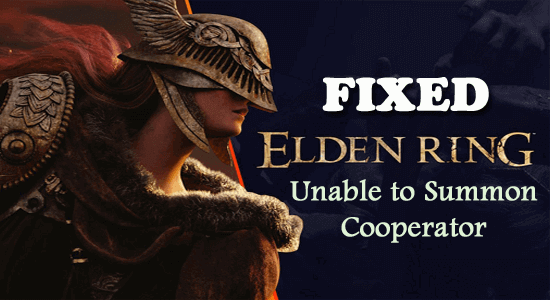
Elden Ring on kuuluisa peli, jolla on faneja kaikkialla maailmassa. Yhteistyötä pelatessaan pelaajat ovat valittaneet siitä, että " Elden Ring ei pysty kutsumaan yhteistyökumppania" melko usein.
Virhe ilmenee todennäköisesti, kun joku muu on kutsunut samanlaisen operaattorin ennen sinua. Jos näin ei kuitenkaan ole, on myös muita syitä, jotka aiheuttavat ongelman.
Joten jos näet myös " Yhteistyökumppanin kutsuminen epäonnistui, istunnon liittyminen epäonnistui" -virheen, seuraa alla annettuja korjauksia yksitellen, kunnes löydät sinulle sopivan.
Mutta ennen kuin aloitat alla olevilla ratkaisuilla, tutustu yleisiin syyllisiin, jotka aiheuttavat virheen.
Korjaaksesi vioittuneet Windows-järjestelmätiedostot, suosittelemme Advanced System Repair -toimintoa:
Tämä ohjelmisto on yhden luukun ratkaisu, jolla voit korjata Windows-virheet, suojata sinua haittaohjelmilta, puhdistaa roskapostit ja optimoida tietokoneesi maksimaalisen suorituskyvyn saavuttamiseksi kolmessa helpossa vaiheessa:
- arvioitu erinomaiseksi Trustpilotissa . _
- Napsauta Asenna ja skannaa nyt asentaaksesi ja tarkistaaksesi tietokoneongelmia aiheuttavat ongelmat.
- Napsauta seuraavaksi Napsauta tästä korjataksesi kaikki ongelmat nyt korjataksesi, puhdistaaksesi, suojataksesi ja optimoidaksesi tietokoneesi tehokkaasti.
Mikä aiheuttaa "Elden Ring ei voi kutsua yhteistyökumppania" -virheen?
Jos ihmettelet, miksi en voi kutsua ihmisiä Elden Ringiin? Tässä syyt,
- Verkko-ongelmat : Tämä on suurin pahis, joka estää suorituskyvyn ja estää Elden Ringiä muodostamasta yhteyttä palvelimeen.
- Vioittuneet tiedostot: Kun pelin sisäiset tiedostot ovat vioittuneet, tämä lisää ongelmaa pelaajien kutsumisessa
- Pelin sisäisten asetusten ongelmat: Jos olet muokannut joitain samoista asetuksista, se aiheuttaa todennäköisesti erilaisia virheitä, kuten virheen, jossa ei voi kutsua C -operaattoria .
- Palvelinongelmat: Kun käynnissä oleva Elden Ring -palvelin on poissa käytöstä huollon tai suuren liikenteen vuoksi, se ei toimi määrätyllä tavalla ja aiheuttaa ongelmia tiettyjen toimintojen suorittamisessa.
Joten, nämä ovat syyllisiä, jotka laukaisevat yhteistyökyvyttömän Elden Ring -virheen. Kokeile nyt lueteltuja ratkaisuja huolellisesti.
Kuinka korjata "Elden Ring ei voi kutsua yhteistyökumppania" -virhettä?
Ennen kuin aloitat annettujen ratkaisujen kanssa, varmista, että Internet-yhteytesi toimii oikein ja tarjoaa hyvän nopeuden pelin suorittamiseen oikein.
Sisällysluettelo
Vaihda
Ratkaisu 1: Käynnistä peli uudelleen
Minkä tahansa pelin tai sovelluksen toimintahäiriön yksinkertaisin korjaus voidaan korjata käynnistämällä se uudelleen. Monille, jotka eivät pysty kutsumaan yhteistoimintavirhettä, tämä on tehokas ja perustapa päivittää pääpeliasiakas.
Ennen kuin jatkat monimutkaisempiin ratkaisuihin, suosittelemme, että käynnistät pelin uudelleen etukäteen.
Vaihtoehtoisesti, jos käytät Steam-asiakasta, sulje se Windowsin Tehtävienhallinnan avulla
- Paina Ctrl+Shift+Esc käynnistääksesi Task Manager
- Valitse Prosessit -välilehti, etsi Steam ja napsauta sitä hiiren kakkospainikkeella ja valitse Lopeta tehtävä .
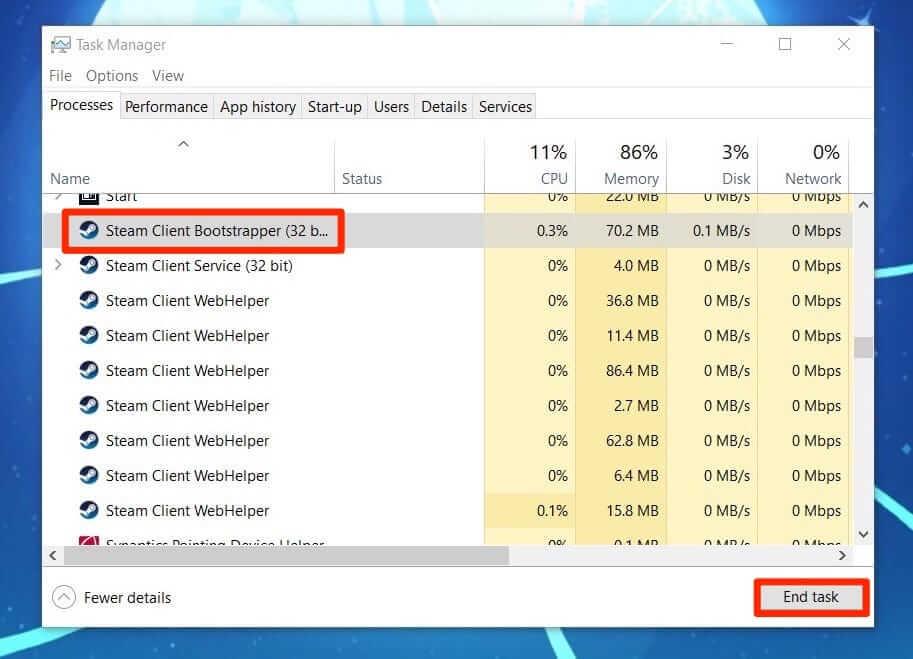
Käynnistä nyt Elden Ring -peli ja tarkista, onko ongelma ratkaistu, tai siirry seuraavaan ratkaisuun.
Ratkaisu 2: Tarkista palvelimen tila
Elden Ring ei pysty kutsumaan esiin yhteistyöongelmaa ja käsittelee myös palvelinongelmia. Toisinaan palvelimen seisokkiin liittyvät ongelmat aiheuttavat moninpeleihin liittyviä ongelmia pelissä.
Vieraile Elden Ringin virallisissa Twitter- kahvoissa ja täältä löydät reaaliaikaiset päivitykset ja tiedot kaikista tällaisista ongelmista.
Jos palvelimella on todellakin jotain, odota muutama tunti, jotta ongelmat korjataan automaattisesti.
Ratkaisu 3: Varmista, oletko muiden kutsuma
Jos sinut kutsuvat muut, on hyvä mahdollisuus nähdä jälkikäteen "Elden ring ei pysty kutsumaan yhteistyökumppania" -virhe. Furcalling Finger Remedy on tuote, jonka avulla voit tarkistaa kutsumerkit ja esitellä kaikki mahdollisuudet. Tässä on joitain tapoja saada tämä ohjelma,
- Todennäköisesti Sormien Host of Fingers, Recusant Henricus tai Bloody Finger Nerijus pudottaa sen hyökkäyksen aikana.
- Voit myös tutustua Castle Mornen sijaintiin tai vierailla Stormveilin linnassa saadaksesi lisää vihjeitä
- Valmista se x2 Erdleaf Flowersilla ja osta se Merchant Kalelta
Ratkaisu 4: Korjaa pelitiedostot
Vioittunut tai puuttuva pelitiedosto häiritsee suorituskykyä ja käynnistää " Ei voi kutsua yhteistyökumppania Elden Ring -virheen". Suosittelemme tiedostojen korjaamista toiminnan helpottamiseksi. Steam-asiakkaiden käyttäjät voivat tarkistaa pelitiedostojen eheyden korjatakseen vioittuneet pelitiedostot.
Näin lähestyt,
- Avaa Steam ja siirry kirjastoon
- Etsi Elden Ring -pelisovellus
- Korosta ja napsauta sitä hiiren kakkospainikkeella avataksesi Ominaisuudet
- Hae Paikalliset tiedostot -välilehdeltä ja valitse Tarkista pelitiedostojen eheys
- Anna järjestelmän tarkistaa kaikki tiedostot ja ratkaista kaikki vioittunutta tiedostoa koskevat virheet
- Käynnistä peli uudelleen, kun ongelma on ratkaistu
Lue myös: Elden Ring -moninpeli ei toimi [15 todistettua korjausta]
Ratkaisu 5: Tarkista peliasetukset
Summon Cooperatorin Elden Ring -ongelmat liittyvät paljon virheellisiin pelin sisäisiin verkkoasetuksiin. Suosittelemme, että määrität saman itse ja ratkaiset ongelman. Näin teet sen,
- Avaa pelin asetukset
- Siirry Verkko-välilehteen ja valitse Järjestelmä
- Siirry pelin sisäisestä valikosta Järjestelmä-välilehdelle ja valitse Verkko
- Valitse Cross Region nimellä " Perfect Matchmaking " ja laita käynnistysasetukset päälle " Pelaa verkossa "
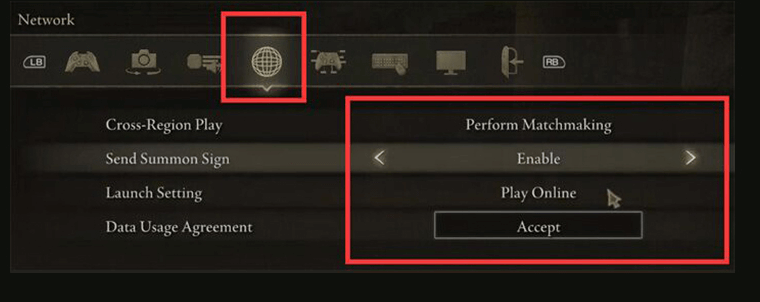
- Tarkista, onko ongelma ratkaistu vai ei
Ratkaisu 6: Päivitä peli
Jos olet odottamassa uudempaa pelipäivitystä, etkä ole edennyt tähän mennessä, tämä laukaisee pian " cooperator-virheen" . Pyydämme pitämään kirjaa kaikista uusista päivityksistä ja varmistamaan, että teet sen pian.
- Käynnistä Steam- asiakasohjelma ja napsauta Kirjastoa
- Napsauta nyt hiiren kakkospainikkeella Elden Ring -peliä ja valitse Ominaisuudet
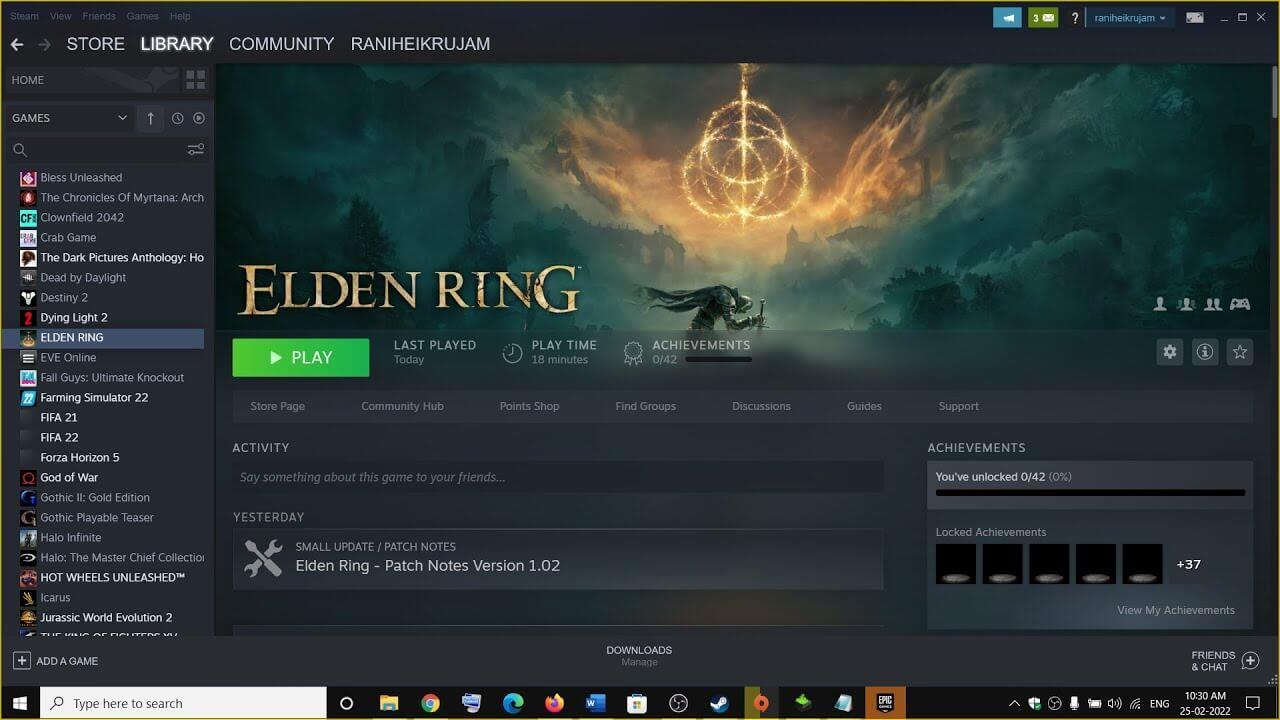
- Ja napsauta Päivitykset- välilehteä
- Valitse sitten Automaattinen päivitys -vaihtoehdon alta Säilytä tämä pelipäivitykset aina -vaihtoehto
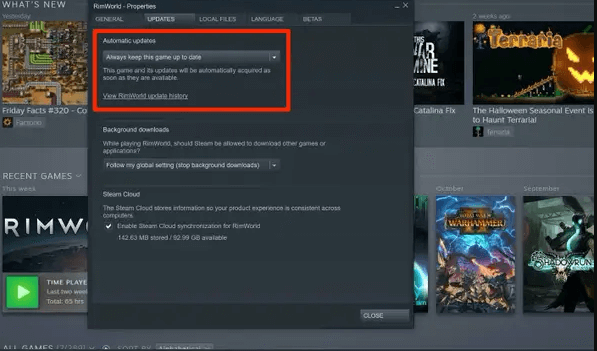
- Kun peli on päivitetty, käynnistä tietokone uudelleen
Käynnistä nyt Elden Ring ja tarkista, onko epäonnistunut yhteistyökumppanin kutsuminen korjattu.
Ratkaisu 7: Asenna peli uudelleen
Lopuksi pyydämme sinua asentamaan Elden Ringin uudelleen, jos kaikki nämä aiemmat temput eivät toimineet sinun eduksesi. Tässä on seuraavat vaiheet,
- Käynnistä Steam-asiakasohjelma ja siirry Kirjasto-osioon
- Napsauta hiiren kakkospainikkeella Elden Ringiä ja valitse Hallitse ja sitten Poista asennus
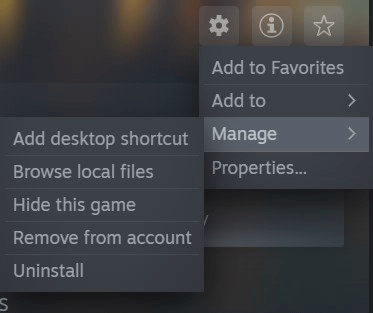
- Kun olet valmis, käynnistä järjestelmä uudelleen
- Lataa peli uudelleen ja asenna se.
Usein kysyttyä Elden Ring -kutsuun liittyen
1: Onko Elden Ringissä kutsumiselle yläraja?
Se riippuu tasostasi ja ystäväsi tasosta. Jos olet paljon ystäväsi tason yläpuolella, et voi kutsua häntä. He voivat kuitenkin kutsua sinut ja peli laskee tasoa vastaamaan sinun tasoasi.
2: Kuinka kutsun ystäväni Elden Ring -peliini?
Kutsuaksesi ystäväni Elden Ring -peliini, sinun tulee tehdä näin: Furcalling Finger Remedy: Tämän avulla muiden pelaajien kutsumerkit sijoitetaan yleensä lähelle armopaikkoja, pomo-ovia tai kutsumisaltaita. Kulutustarvikkeina ainesosia käytetään niiden valmistukseen ja niitä löytyy runsaasti. Näin ollen Furcalling Finger Remedyn luomiseen tarvitset Erdleaf Flowers ja Crafting Kit.
Pieni Golden Effigy: Lähetä kutsumerkki useille kutsupoolille, mikä varmistaa, että pelaajat voivat kutsua sinut helposti näillä merkeillä. Tämä on helpoin ja nopein tapa saada kutsu.
Tarnished Furled Fingers : Siirrä kutsumerkkisi maahan ja anna muiden olla osa peliä. Tätä voidaan käyttää lukemattomia kertoja.
Finger Severer: Jos sinut on jo kutsuttu, käyttämällä tätä, voit tulla maailmaasi. Tätä käytetään poistamaan vanhat pelaajat meneillään olevasta istunnosta, ja sitä voidaan käyttää loputtomasti.
3: Kuinka monta ihmistä voit kutsua Elden Ringiin?
Yhteensä neljä pelaajaa voidaan kutsua moninpeliistuntoon.
Paras tapa optimoida pelisi suorituskyky Windows PC:llä
Tämä tehostaa peliä optimoimalla järjestelmäresurssit ja tarjoaa paremman pelattavuuden. Ei vain tämä, vaan se myös korjaa yleisiä peliongelmia, kuten viiveitä ja alhaisia FPS-ongelmia.
Johtopäätös:
Joten tässä on kyse Elden Ring Unable to Summon Cooperator -virheestä.
No, virhe näyttää hieman vaikealta, mutta se voidaan korjata helposti noudattamalla artikkelissa lueteltuja ratkaisuja.
Älä myöskään unohda seurata meitä sosiaalisen median kahvoissamme saadaksesi mielenkiintoisempia oppaita ja hyödyllisiä vinkkejä tietokoneesi suojaamiseksi virheiltä ja ongelmilta.
Onnea..!
![Xbox 360 -emulaattorit Windows PC:lle asennetaan vuonna 2022 – [10 PARHAAT POINTA] Xbox 360 -emulaattorit Windows PC:lle asennetaan vuonna 2022 – [10 PARHAAT POINTA]](https://img2.luckytemplates.com/resources1/images2/image-9170-0408151140240.png)
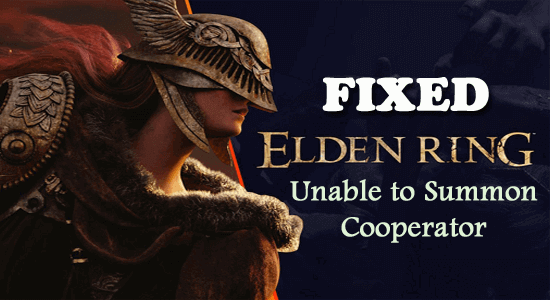
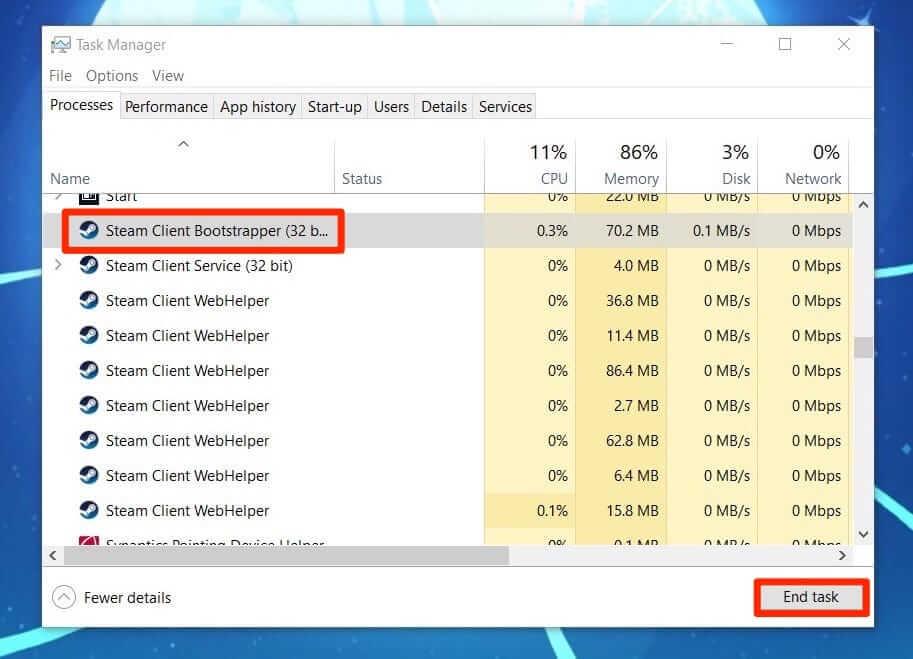
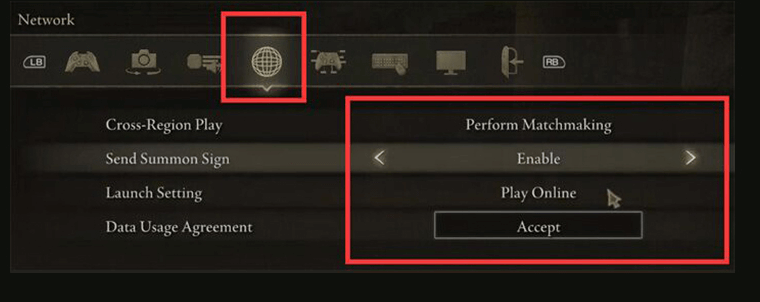
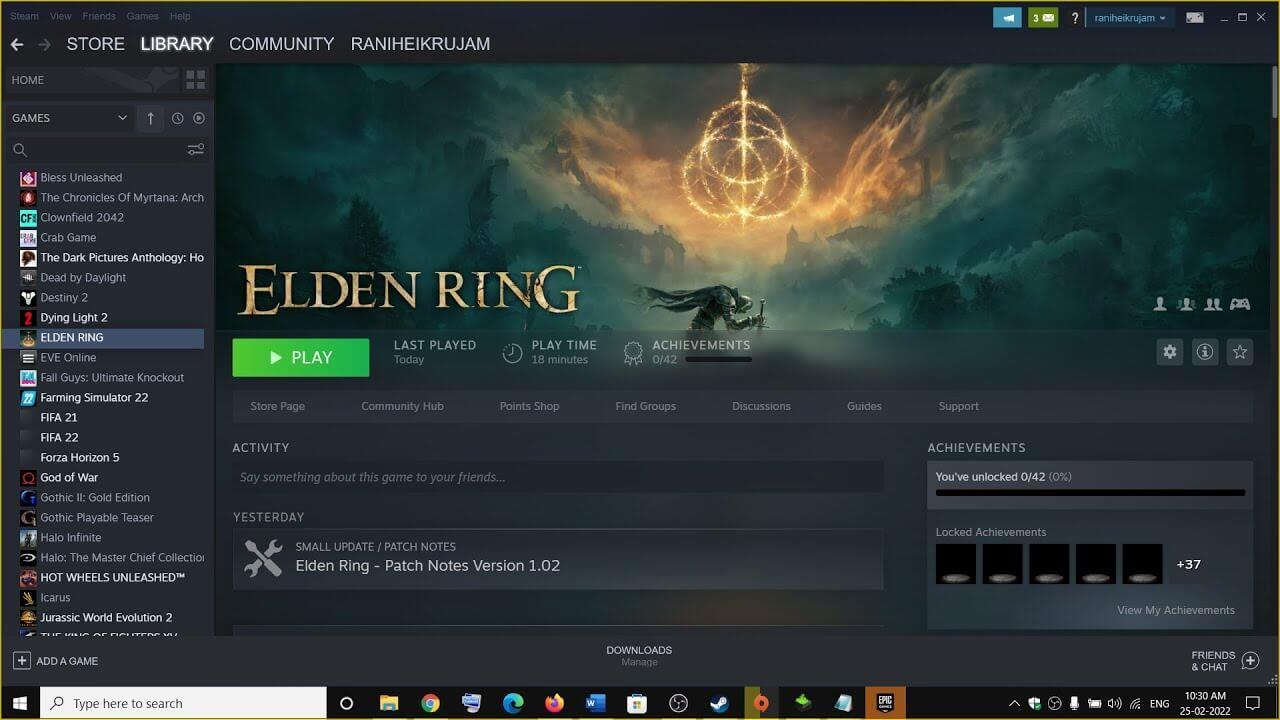
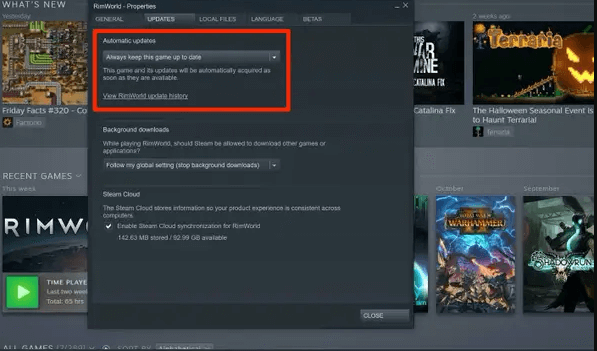
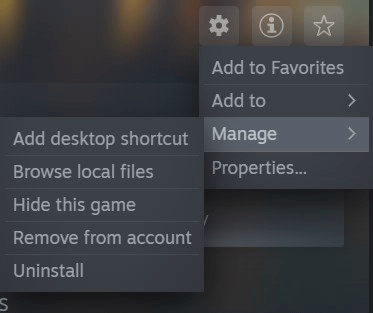
![[100 % ratkaistu] Kuinka korjata Error Printing -viesti Windows 10:ssä? [100 % ratkaistu] Kuinka korjata Error Printing -viesti Windows 10:ssä?](https://img2.luckytemplates.com/resources1/images2/image-9322-0408150406327.png)




![KORJAATTU: Tulostin on virhetilassa [HP, Canon, Epson, Zebra & Brother] KORJAATTU: Tulostin on virhetilassa [HP, Canon, Epson, Zebra & Brother]](https://img2.luckytemplates.com/resources1/images2/image-1874-0408150757336.png)

![Kuinka korjata Xbox-sovellus, joka ei avaudu Windows 10:ssä [PIKAOPAS] Kuinka korjata Xbox-sovellus, joka ei avaudu Windows 10:ssä [PIKAOPAS]](https://img2.luckytemplates.com/resources1/images2/image-7896-0408150400865.png)
